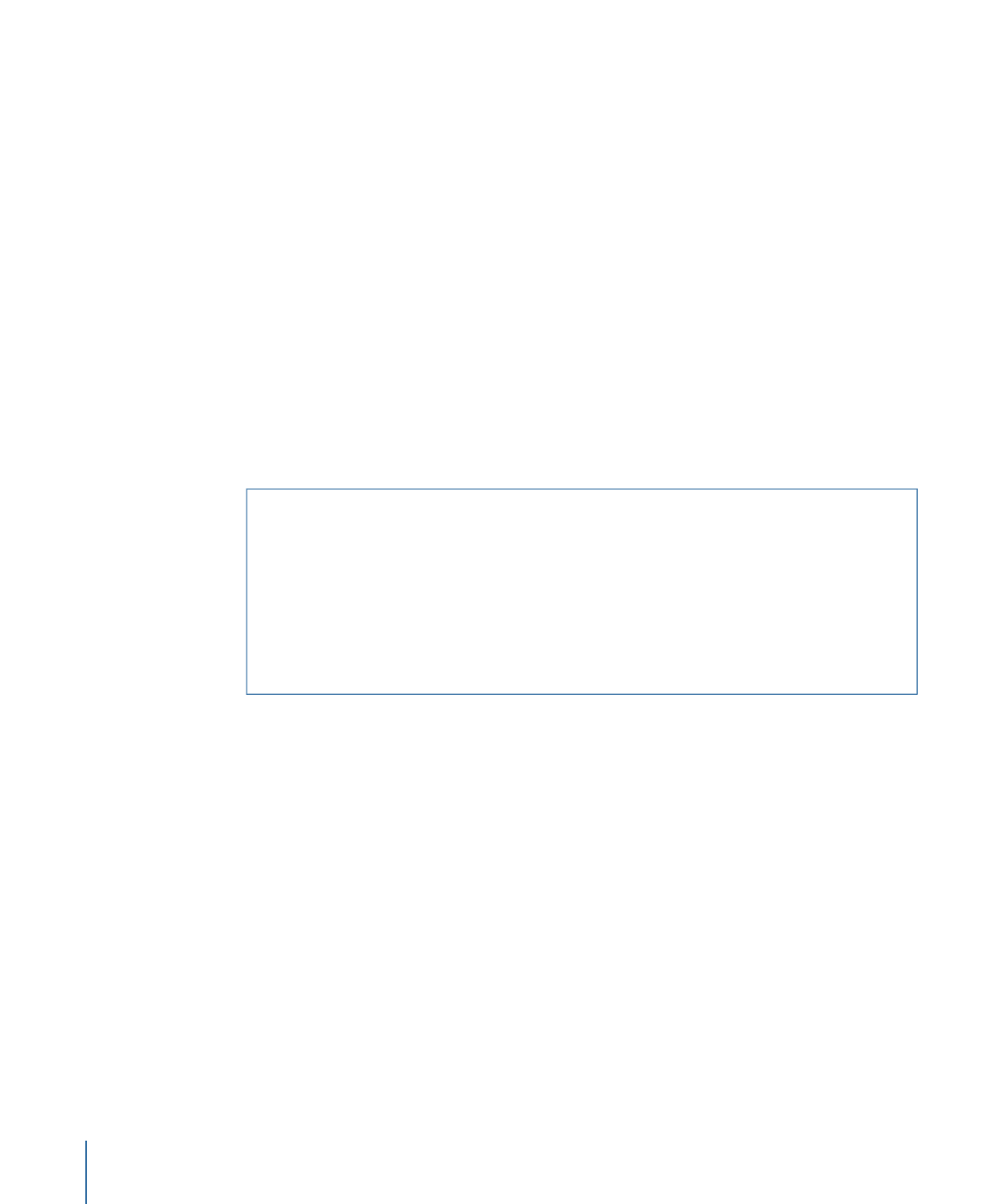
Cadrage
Anime la caméra le long d’une trajectoire pour la positionner devant un objet sélectionné.
Vous pouvez contrôler l’adaptation de l’objet au cadre en position finale, la forme du
chemin pour affecter la quantité de pliure ou de courbure, ainsi que l’apex d’un tel chemin
courbé. D’autres paramètres vous permettent de personnaliser l’orientation de la caméra
le long du chemin, la vitesse à laquelle elle se déplace et le point auquel elle commence
à s’orienter vers l’objet cible.
Le comportement Cadrage est doté de commandes à l’écran qui vous permettent de
manipuler la trajectoire et la position finale sur le canevas. Pour plus d’informations sur
l’utilisation des commandes à l’écran du comportement Cadrage, consultez la section
Commandes à l’écran du comportement Cadrage
.
Astuce : plusieurs comportements Cadrage peuvent être organisés consécutivement
pour déplacer une caméra d’un objet vers un autre au cours d’une scène.
Avertissement :
l’application d’un comportement Cadrage avant ou après un
comportement Animation standard , comme Trajectoire d’animation ou Lancer, peut
produire des résultats inattendus. Ces comportements peuvent continuer d’affecter
l’objet, même après la fin du comportement. Par exemple, si un comportement Cadrage
est appliqué après un comportement Trajectoire d’animation, l’effet résiduel de ce
dernier est combiné avec la trajectoire générée par le comportement Cadrage. L’objet
cible est alors mal cadré. Pour plus d’informations sur les comportements Animation
standard, consultez la section
Comportements Animation standard
.
Paramètres dans l’inspecteur
Cible :
cadre d’image permettant de spécifier l’objet sur lequel la caméra porte le cadrage.
« Face de la cible » :
menu local répertoriant les axes principaux : Droite (+x), Gauche
(–x), Haut (+y), Bas (–y), Avant (+z) et Arrière (–z), pour indiquer la face de la cible sur
laquelle effectuer le cadrage.
« Vecteur vers le haut » :
menu local appliquant une contrainte à la caméra pour que
celle-ci reste bien orientée vers le haut. Ce menu local propose les options suivantes :
Auto, Cible +X, Cible –X, Cible +Y, Cible –Y, Cible +Z, Cible –Z, Environnement +X,
Environnement –X, Environnement +Y, Environnement –Y, Environnement +Z,
Environnement –Z.
Le paramètre Auto tente de deviner quel axe doit être orienté vers le haut et les autres
paramètres permettent à l’utilisateur de préciser un axe.
1396
Chapitre 21
Compositing 3D
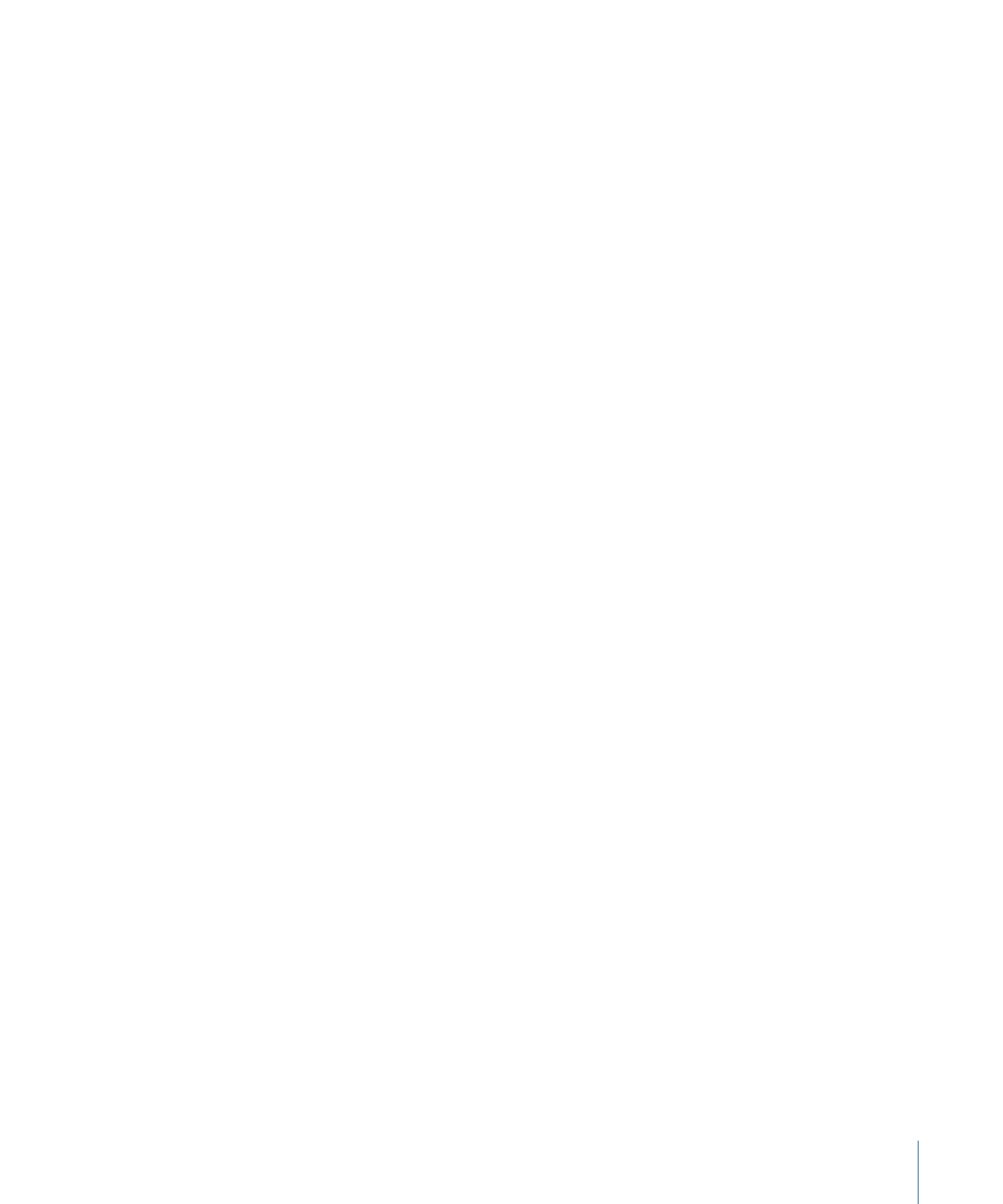
Cadrage :
menu local permettant de choisir le mode de cadrage de la cible. Les options
du menu sont les suivantes :
• Ajuster horizontalement : positionne la caméra pour que la largeur totale de la cible
s’adapte à la largeur du cadre.
• Ajuster verticalement : positionne la caméra pour que la hauteur totale de la cible
s’adapte à la hauteur du cadre.
• Ajuster dans les deux sens : positionne la caméra pour que la largeur et la hauteur de la
cible s’adaptent au cadre.
• Ajustement simple : positionne la caméra pour que la largeur et la hauteur du projet
s’adaptent au cadre. Si l’objet cible ne présente pas les mêmes dimensions du projet,
l’objet risque de ne pas remplir correctement l’image.
• Ajustement personnalisé : cette option s’affiche lorsque le paramètre Décalage du
cadrage est réglé manuellement.
Décalage du cadrage :
trois curseurs de valeur (X, Y et, s’il est développé, Z) permettant
de décaler (en pixels) le point sur la cible qui doit être centrée par rapport à la caméra.
Cela vous permet de cibler un point autre que le centre de l’objet. Le curseur Z rapproche
ou éloigne la caméra de la cible.
« Apex de trajectoire décalée » :
curseur permettant de définir la position le long de la
trajectoire (de la position d’origine à la position de cadrage) où la courbure (le cas échéant)
se produit si l’utilisateur choisit de décaler la trajectoire. Il s’exprime sous forme de valeur
entre 0 et 1 (0 se situant au début de la trajectoire, 1 se trouvant à la fin et 0,5 étant
positionné à mi-chemin).
Décalage de la trajectoire :
trois curseurs de valeur (X, Y et, s’il est développé, Z)
permettant de décaler la position de la caméra par rapport au chemin (décalage mesuré
en pixels).
Orientation :
menu local permettant de définir si la caméra est orientée vers la cible pour
chaque image (« Orienter au format actif ») ou vers la cible dans sa position finale
(« Orienter au format final »).
« Temps de transition de la position » :
curseur permettant de définir la durée que met
la caméra pour atteindre la position de cadrage, mesurée sous forme de pourcentage de
durée du comportement.
« Temps de transition de la rotation » :
curseur permettant de définir la durée que met
la caméra pour atteindre l’orientation de cadrage, mesurée sous forme de pourcentage
de durée du comportement.
Transition :
menu local répertoriant les choix pour la vitesse de la transition. Les choix
possibles incluent Constante, Atténuation en entrée, Atténuation en sortie, Atténuation
en entrée/sortie, Accélération ou Décélération.
1397
Chapitre 21
Compositing 3D
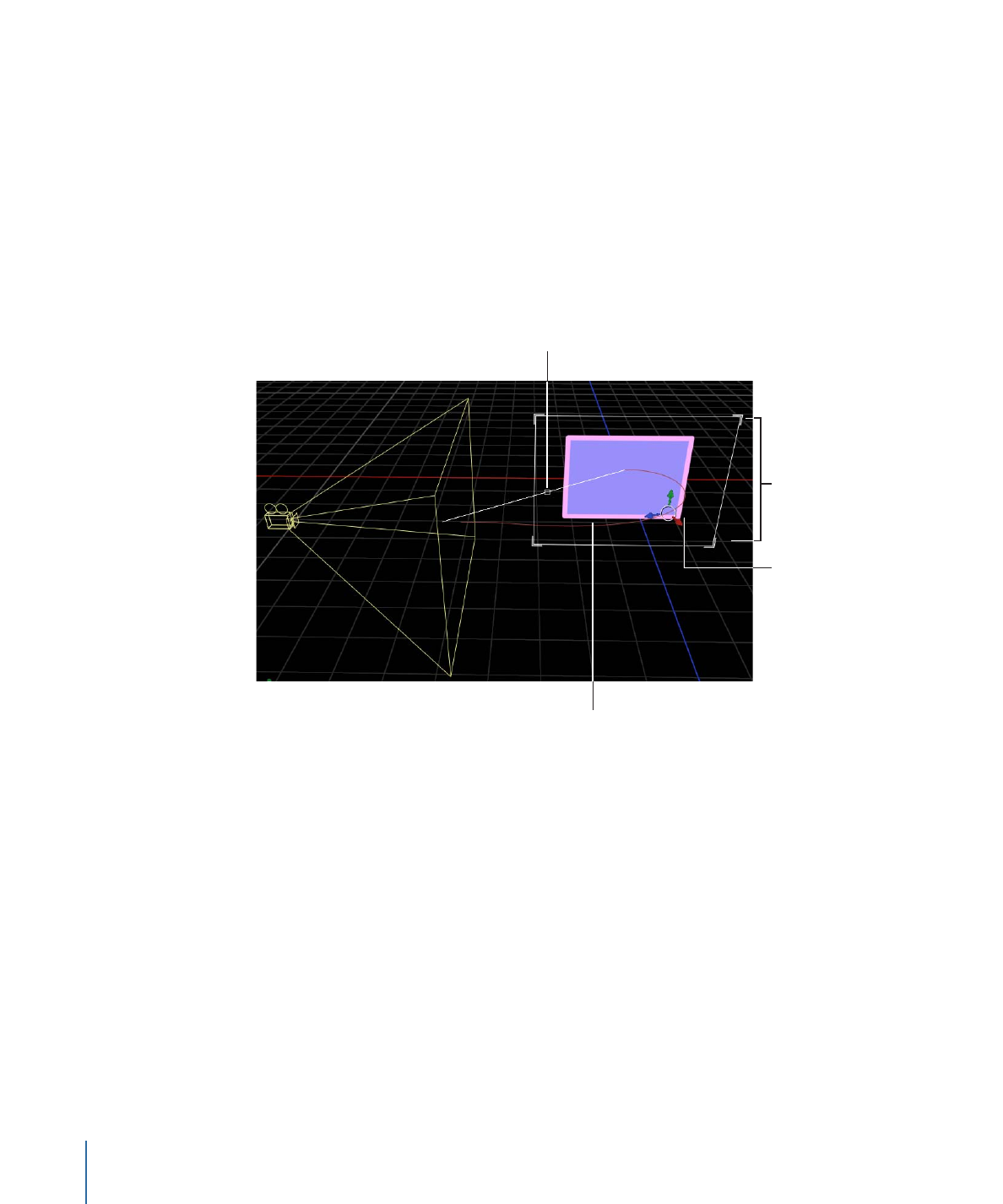
Atténuation en fin de temps :
curseur permettant de définir le pourcentage de la durée
du comportement d’où l’effet d’atténuation en sortie débute. Cette atténuation réduit
progressivement l’effet du comportement jusqu’à la fin de ce dernier.
Atténuation en sortie de courbe :
curseur qui définit le débit de l’atténuation en sortie.
Contrôles de la palette
la palette comporte un sous-ensemble des commandes de l’inspecteur.